Vídeos são difíceis de resistir. Quase todo mundo hoje assiste a vídeos. E qual é o formato de arquivo de vídeo mais popular hoje? Claro, é MP4. Muitas pessoas assistem a filmes, séries de TV e outros tipos de conteúdo de vídeo no formato MP4.
Mas e se o vídeo que você está assistindo estiver em um idioma estrangeiro? Você pode querer adicionar legendas ao MP4 ou qualquer que seja o formato do seu vídeo. Claro, isso permitirá que você entenda a linguagem dos personagens de um filme, por exemplo.
É por isso que discutiremos as maneiras de adicionar legendas ao MP4. Faremos isso por meio de diferentes plataformas, como VLC Media Player, iMyMac Video Converter e outras ferramentas online. Todas essas plataformas funcionam e diferem em seus pontos fortes e fracos.
Conteúdo: Parte 1. Como adicionar legendas a MP4 usando VLC?Parte 2. Como adicionar legendas a um vídeo MP4 permanentemente sem codificação?Parte 3. Como adicionar automaticamente legendas ao vídeo MP4 online grátis?
Parte 1. Como adicionar legendas a MP4 usando VLC?
Então, como adicionar legendas ao MP4 usando o VLC Media Player? Na verdade, para adicionar legendas ao MP4 usando VLC, existem dois métodos. O primeiro método envolve incorporar as legendas ou legendas dentro do arquivo de vídeo. O outro método envolve ter outro arquivo (uma legenda secundária) que está incluído com seu arquivo de vídeo real.
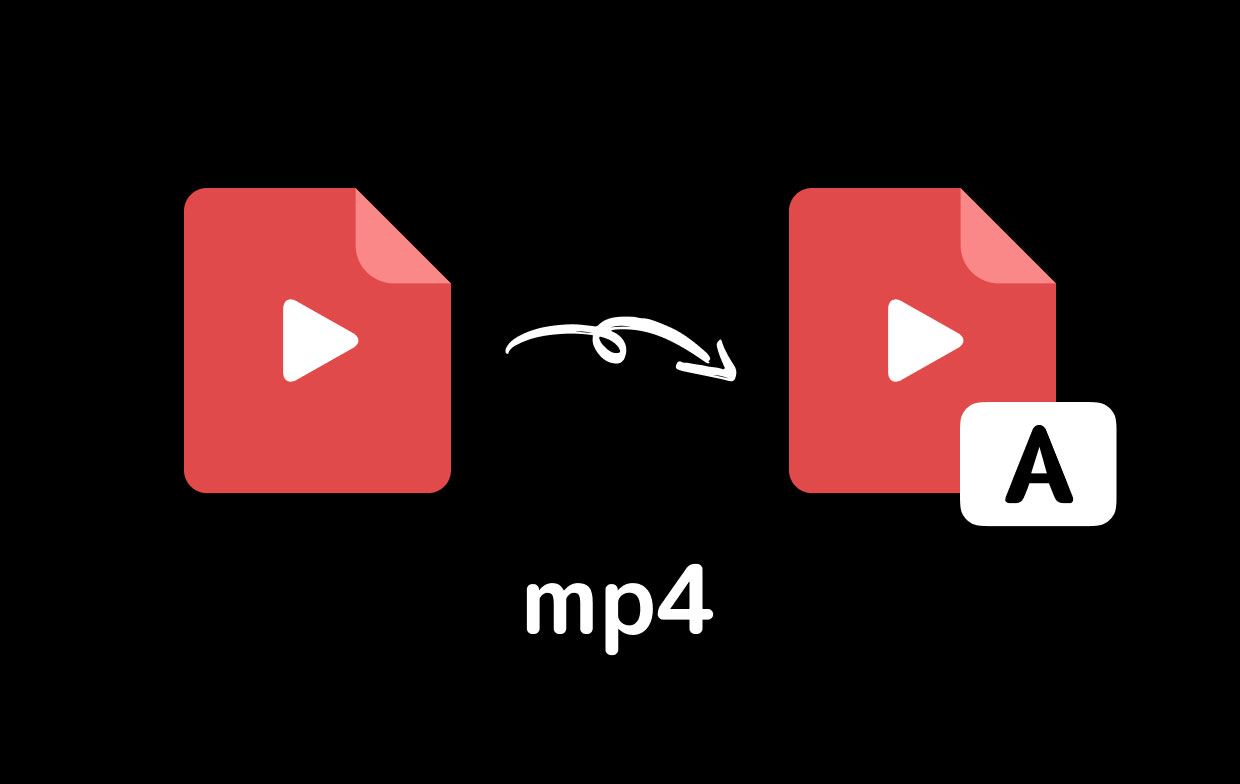
Método 01. Incorporando legendas em seu arquivo de vídeo
Para adicionar legendas ao MP4 e incorporá-las permanentemente a esses arquivos de vídeo, você pode exportá-las. Certifique-se de que as legendas sejam incorporadas ao exportá-las usando editores como iMovie, Adobe Premiere Pro ou Avid Media Composer. O que acontecerá é que você fez o processo de adicionar legendas ao MP4 e as colocou dentro dos próprios vídeos. Eles serão incluídos automaticamente quando você reproduza seus vídeos em software como o VLC Media Player.
Outra coisa que você pode fazer é codificar seu Arquivo SRT usando o software chamado Handbrake. Este é um transcodificador de vídeo gratuito de código aberto. Para usá-lo, você deve carregar um arquivo de legenda e certificar-se de baixá-lo ou obtê-lo no formato de arquivo SRT. Então, em seu computador Mac, você pode abrir seu arquivo de vídeo usando o Handbrake. Visite a guia intitulada Legendas e expanda o menu suspenso para Faixas. Depois disso, escolha a opção de adicionar um arquivo SRT externo. Adicione todas as legendas que desejar.
Se você quiser usar o VLC Media Player, também pode usá-lo para adicionar legendas ao MP4. No entanto, as opções de codificação são bastante limitadas em comparação com outro software. Para fazer isso:
- Visite o VLC em seu computador Mac e vá até a guia chamada Arquivo.
- Depois disso, escolha a opção Converter / Stream. Uma nova janela aparecerá contendo o arquivo de vídeo que você selecionou.
- Agora, clique em Abrir mídia e escolha a seção para Perfil.
- Em seguida, escolha o perfil desejado. Clique na opção Personalizar para adicionar mais opções de legenda.
- Outra caixa de diálogo aparecerá. Isso permitirá que você selecione um formato de legenda. O formato que você deve escolher é chamado de legenda do DVD.
- Depois disso, há uma caixa onde você deve marcar o rótulo Sobrepor legendas no vídeo. Em seguida, clique no botão Aplicar.
- Depois disso, clique em Salvar arquivo.
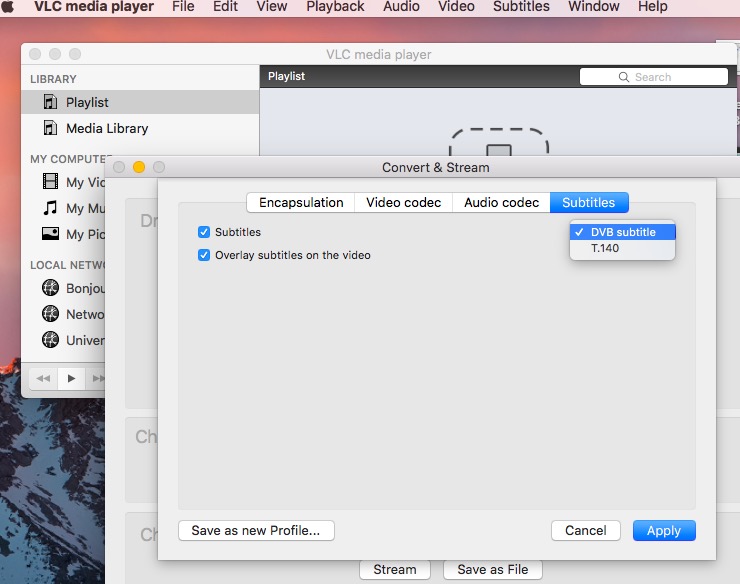
Agora, na opção Navegar, selecione a pasta de destino onde os arquivos serão salvos. Agora, salve seu arquivo e pronto o processo de como adicionar legendas ao MP4.
Método 02. Abrir legendas auxiliares automaticamente usando VLC
Existem duas coisas simples que você deve seguir para abrir legendas laterais automaticamente no VLC Media Player. Primeiro, você precisa ter certeza de que o vídeo e seu arquivo de legenda têm o mesmo nome de arquivo (exceto pelas extensões de arquivo finais, é claro). Depois de abrir o arquivo de vídeo, as legendas serão carregadas automaticamente. Em seguida, basta seguir as etapas abaixo:
- Abra seu vídeo no VLC.
- Em seguida, visite a guia intitulada Legendas e escolha Adicionar arquivo de legenda.
- Agora, selecione o arquivo de legenda na caixa de diálogo exibida. E então, adicione-os dentro do VLC.
Depois disso, no Mac, vá para VLC e selecione Preferências. - Para ativar as legendas neste reprodutor de mídia, vá para Legendas / OSD em Preferências.
- Depois disso, marque a caixa Ativar OSD.
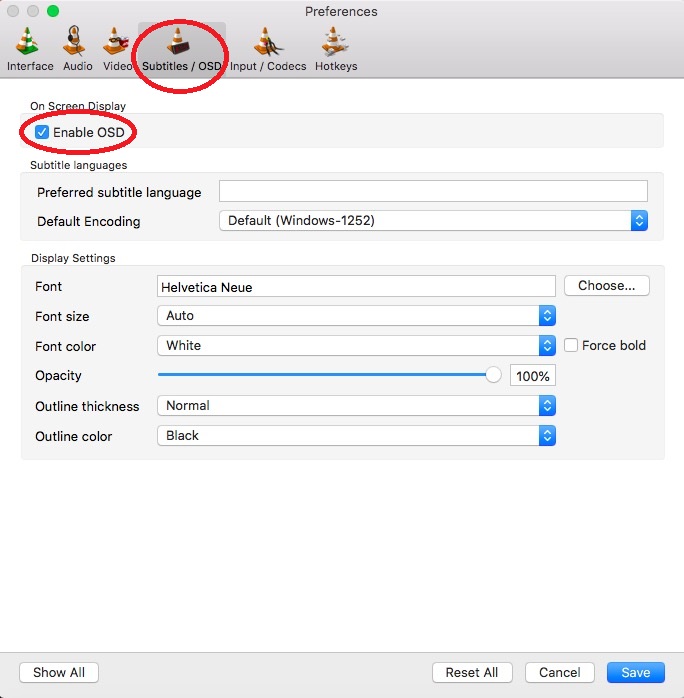
Isso é feito com o processo de como adicionar legendas no MP4 e exibi-las no VLC.
Parte 2. Como adicionar legendas a um vídeo MP4 permanentemente sem codificação?
Para adicionar legendas a arquivos de vídeo MP4 permanentemente sem codificação, você deve usar Conversor de vídeo iMyMac. Trata-se de um ótima ferramenta para ajudá-lo a converter vídeos de um arquivo para outro. Além disso, pode realmente ajudá-lo a literalmente adicionar legendas a MP4 e outros tipos de arquivos de vídeo também!
Esta ferramenta é única no sentido de que também permite que você edite seus arquivos de vídeo. Além de adicionar legendas, você pode inserir marcas d'água, adicionar efeitos, girar, aparar, recortar e cortar vídeos. É uma ferramenta multifuncional de que você definitivamente precisará para seus desejos por vídeo ou mídia.
iMyMac Video Converter é uma ferramenta com a qual você pode editar e converter arquivos em uma única plataforma. Ele utiliza a tecnologia de aceleração de hardware de várias placas gráficas. Isso inclui NVIDIA CUDA, Intel HD Graphics, NVENC, AMD e mais. Uma vez que o poder de suas placas gráficas é usado, você tem a certeza de ter um rápido processo de edição e conversão para ajudá-lo a adicionar legendas ao MP4.
Aqui estão as etapas para adicionar legendas a MP4 usando o iMyMac Video Converter:
Etapa 01. Baixe, instale e abra o conversor de vídeo iMyMac
Vá para o site do iMyMac e visite a página de seu Video Converter para obter o arquivo do instalador. Em seguida, abra o instalador para instalar o software em seu computador. Depois disso, você deve seguir as instruções na tela. Depois de instalar o iMyMac Video Converter, você pode abri-lo no Mac.
Etapa 02. Adicionar arquivos MP4
Clique no botão Adicionar vários vídeos ou áudios na parte superior esquerda da interface. Localize os arquivos necessários para adicionar legendas ao MP4. Como alternativa, arraste e solte os arquivos na interface.

Etapa 03. Modifique as configurações e adicione legendas ao MP4
Se você quiser ter certeza de que os arquivos ainda estão em MP4, pressione "Converter formato" e escolha o formato de saída como MP4. Clique em Legenda para adicionar legendas ao seu vídeo. Em seguida, clique em Salvar. Depois disso, escolha uma pasta onde deseja que os arquivos sejam salvos.

Etapa 04. Converta os arquivos de vídeo MP4
Converta esses arquivos clicando no botão “Converter”. Em seguida, aguarde a conclusão do processo. Uma vez feito isso, você tem certeza de ver os arquivos convertidos em "Projetos recentes".

Parte 3. Como adicionar automaticamente legendas ao vídeo MP4 online grátis?
Existem várias maneiras de adicionar legendas ao MP4 online gratuitamente, sem a necessidade de baixar ou instalar nada. Abaixo estão algumas das plataformas online que você pode usar:
1. Legenda
Primeiro, você deve criar uma conta no Zubtitle. Depois de fazer isso, você pode enviar seus arquivos de vídeo para a plataforma. A próxima coisa que você precisa fazer é adicionar títulos e legendas. Outras coisas que você pode fazer são adicionar uma barra de progresso e também adicionar seu próprio logotipo. Depois disso, você pode simplesmente terminar o processo e baixar o vídeo.
2.VEED.IO
VEED.IO permite adicionar legendas ao MP4 também. A primeira coisa que você precisa fazer é enviar o vídeo por meio de sua interface de arrastar e soltar. Em seguida, é necessário clicar em Legendas e selecionar Legendas automáticas na lista que aparece. O software começará a transcrever o vídeo. Outra coisa que você pode fazer é adicionar suas próprias legendas. Ou você pode digitá-lo manualmente. Finalmente, após as edições, você pode clicar em Exportar para salvar e baixar seus vídeos.
3. Mestra
O Maestra também permite adicionar legendas ao MP4. Para fazer isso, basta enviar seus arquivos de vídeo. A ferramenta irá gerar legendas automaticamente. Você pode até mesmo traduzi-lo para diferentes idiomas. Então, você tem que revisar e verificar suas legendas. Em seguida, você pode simplesmente exportar em diferentes formatos, como MP4, SRT, TXT, etc.
É isso! Este guia oferece diferentes maneiras de adicionar legendas ao MP4. Agora você está equipado para adicionar legendas a MP4 usando VLC, iMyMac Video Converter e outras plataformas online, como Maestra. Obviamente, as melhores maneiras de editar, converter e adicionar legendas aos vídeos são por meio do iMyMac Video Converter. É por isso que você deve pegar a ferramenta agora!



